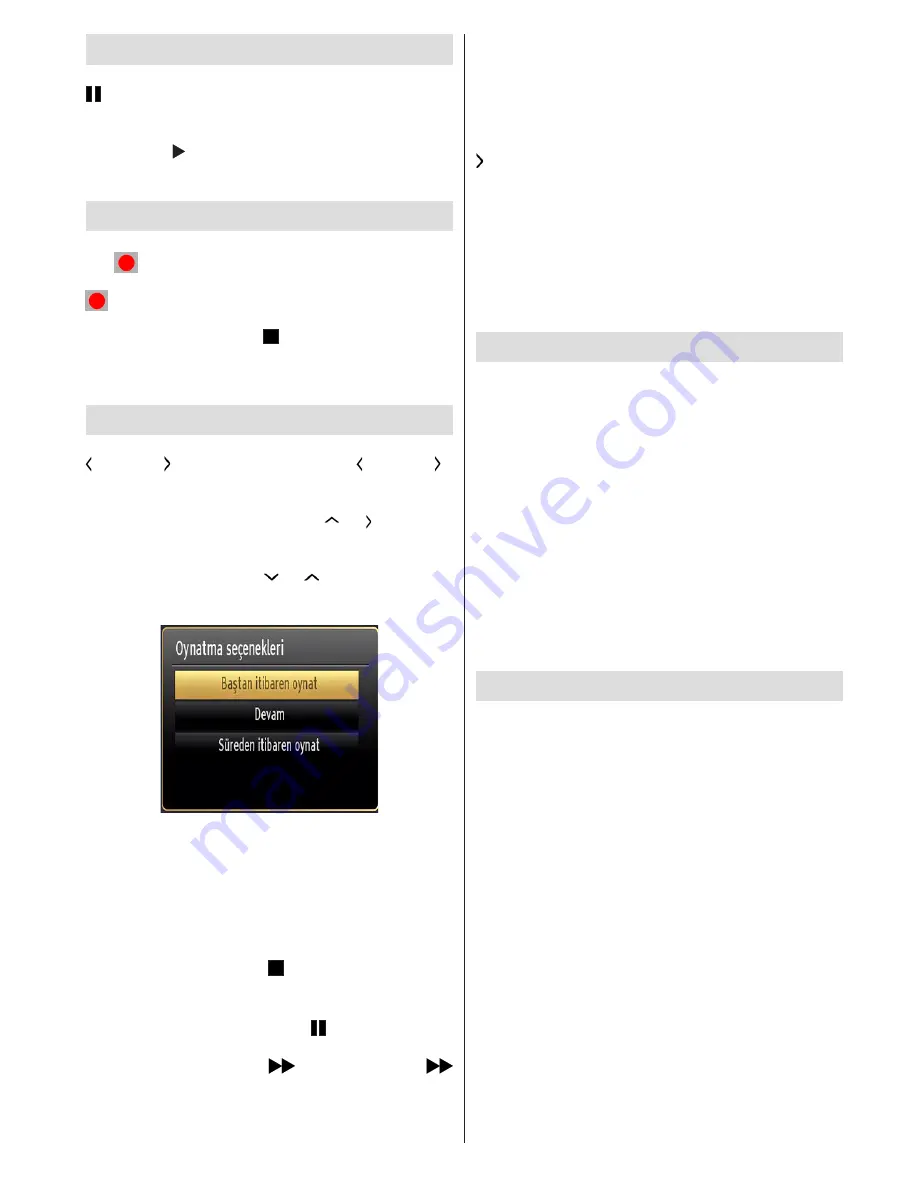
Türkçe
- 15 -
Zaman Kaydırmalı Kayıt
Bir yayını izlerken süre değişimi moduna geçmek için
(PAUSE) tuşuna basınız. Süre değişimi modunda,
program duraklatılır ve aynı anda bağlı olan USB diske
kaydedilir. Duraklatılan programı durdurulduğu yerden
izlemek için
(OYNAT) tuşuna yeniden basınız. Bilgi
çubuğunda, zaman kaydırması yapılan programla
gerçek yayın arasındaki süre farkı görüntülenir.
Anında Kayıt
Bir program izlerken ani bir durum kaydına başlamak
için
(KAYIT) tuşuna basınız. EPG üzerindeki bir
sonraki olayı kaydetmek için kumandanızda bulunan
(KAYIT) düğmesine yeniden basınız. Bu durumda
OSD kayıt için programlanmış olayları görüntüler.
Kaydı iptal etmek için
(DURDURMA) tuşuna
basınız. Kayıt sırasında farklı yayın veya kaynağı
açmak ve Ortam tarayıcısını görüntülemek uygun
değildir.
Kayıtlı Programları İzleme
Ana menüde,
Ortam Tarayıcısı
’nı seçmek için
“
” veya “ ” tuşlarını kullanınız.
“
” veya “ ”
tuşlarını kullanarak Kayıt Kütüphanesini işaretleyiniz
ve giriş yapmak için OK tuşuna basınız
Kayıt
Kütüphanesi
görüntülenecektir.
“
” / “ ” tuşlarını
kullanarak listeden bir kayıt öğesi seçiniz. ( önceden
kaydedilmişse)
Oynatma
Seçeneklerini
görüntülemek
için
OK
tuşuna basınız.
“
” / “ ” veya OK tuşlarını
kullanarak bir seçenek seçiniz.
Uygun oynatma seçenekleri:
• Baştan itibaren oynat:
Kaydı en baştan oynatır.
• Devam:
Kayıtları yeniden başlatır.
• Süreden itibaren oynat:
Oynatma noktası
belirler.
Not :
Oynatım sırasında ana menü ve menü öğeleri
görüntülenemez.
Oynatımı durdurmak için
(STOP) tuşuna basınız
ve kayıt kütüphanesine dönünüz.
Yavaş ileri oynatma
Kaydedilen programı izlerken (PAUSE) tuşuna
basarsanız yavaş ileri oynatma özelliği uygun olur.
Yavaş ileri oynatım için
tuşuna basınız.
tuşuna basarak yavaş ileri oynatma hızını
değiştirebilirsiniz.
Kayıt Kütüphanesi
Kayıtların listesini görüntülemek için “
Kayıt
Kütüphanesi
”ni seçiniz ve Tamam düğmesine
basınız. Kayıt Kütüphanesi mevcut kayıtlarla
birlikte görüntülenecektir. Bütün kayıtlar, kayıt
kütüphanesindeki listede tutulur.
(Devam)
: Kayıtları yeniden başlatır.
KIRMIZI
tuş
(Sil)
: Seçilen kaydı siler.
YEŞİL
tuş (
Düzelt
): Seçili kayıtta değişiklikler yapar.
MAVİ tuş:
Kayıt sırasını değiştirir. Buradan çeşitli
sıralama seçeneklerinden birini seçebilirsiniz.
Tamam tuşu:
Oynatma seçenekleri menüsünü
etkinleştirir.
INFO (Ayrıntılar):
Kısaltılmış program bilgisi
ayrıntılarını gösterir.
Kayıt Yapılandırma
Kaydetme ayarlarını yapılandırmak için Ayarlar
menüsünden Kayıt Yapılandırma öğesini seçin.
Disk Formatlama:
Bağlı olan USB diskini formatlamak
için Disk Formatlama özelliğini kullanabilirsiniz.
ÖNEMLİ: Bu özelliği etkinleştirirseniz, USB diskinizde
saklanan bütün verileri kaybedeceğinizi ve disk
formatının FAT32’ ye dönüşeceğini unutmayınız.
USB diskiniz arızalanırsa, USB diski formatlamayı da
deneyebilirsiniz. Bir çok durumda USB diski normal
işletimde saklanacaktır ; ancak, bu durumda USB
diskinde saklanan bütün veriler kaybolacaktır.
Not :
Kayıt işlemine başlarken ekranda “USB çok yavaş”
mesajı beliriyorsa, kaydı yeniden başlatmayı deneyiniz. Hala
aynı mesajı alıyorsanız, USB diskinizin hız gerekliliklerini
karşılamadığı olası bir ihtimaldir. Başka bir USB diski
bağlamayı deneyiniz.
Bağlanabilirlik İşlevleri
Bir Kablolu Ağa Bağlanmak
Kablolu bir LAN ağına bağlantı için aşağıdaki
adımları gerçekleştirmelisiniz:
• Geniş bantlı ISP bağlantı Ethernet kablosunu
modeminizin ETHERNET GİRİŞİNE bağlayın.
• Nero Media Home yazılımının bilgisayarınızda yüklü
olduğundan emin olun. (DLNA fonksiyonu için)
Kurulum işlemleri hakkında daha fazla bilgi almak
için Ek G’ye bakabilirsiniz.
• Bunun ardından uygun bir LAN kablosu kullanarak
PC’nizi modeminizin LAN konektörlerinden birine
(örneğin LAN 1) bağlamalısınız.
• TV’nizin bağlantısını etkinleştirmek için modeminizin
başka bir LAN çıkışını (örneğin LAN 2) kullanın.
TV’nizin arkasındaki LAN portunu gösterilen şekilde
modeminizin LAN konektörüne bağlayarak TV’nizi
LAN ağınıza ekleyebilirsiniz.
Содержание 42PF7050
Страница 1: ...VESTEL TELEViZYON KULLANIM KILAVUZU OPERATING INSTRUCTIONS SMART 42PF7050 42 LED TV...
Страница 63: ......
Страница 64: ......
















































